
PowerPoint taqdimotlaridagi rasmlar asosiy rol o'ynaydi. Bu matnli ma'lumotlardan ham muhimroq deb ishoniladi. Faqat endi tez-tez qo'shimcha ravishda fotosuratlar ustida ishlash kerak. Bu, ayniqsa, rasm to'liq, asl hajmida kerak bo'lmagan hollarda seziladi. Yechim oddiy - uni kesishingiz kerak.
Shuningdek qarang: MS Word-da qanday qilib rasmni kesish
Jarayonning xususiyatlari
PowerPoint-da fotosuratlarni kesishning asosiy ustunligi shundaki, asl rasm zarar ko'rmaydi. Shu munosabat bilan, protsedura tegishli fotosuratlarni tahrirlashdan ustundir, uni tegishli dasturlar yordamida amalga oshirish mumkin. Bunday holda, siz katta miqdordagi zaxira nusxasini yaratishingiz kerak bo'ladi. Muvaffaqiyatsiz natija bo'lsa, siz harakatni orqaga qaytarishingiz yoki yakuniy versiyani o'chirib tashlashingiz va uni qayta ishlashni boshlash uchun manbani to'ldirishingiz mumkin.
Fotosuratni kesish jarayoni
PowerPoint-da fotosuratni kesish usuli bitta va bu juda oddiy.
- Boshlanishi uchun g'alati bo'lishi uchun biz slaydga joylashtirilgan fotosuratga muhtojmiz.
- Ushbu rasmni tanlaganingizda, yuqoridagi sarlavhada yangi bo'lim paydo bo'ladi "Chizmalar bilan ishlash" va unda yorliq "Format".
- Ushbu yorliqda asboblar panelining oxirida maydon mavjud "Hajmi". Mana, bizga kerak bo'lgan tugma Hosil. Siz uni bosishingiz kerak.
- Rasmda chegaralarni ko'rsatadigan ma'lum bir ramka paydo bo'ladi.

- Bu o'lchovni mos keladigan belgilar uchun tortib olish orqali o'lchash mumkin. Eng yaxshi o'lchamni tanlash uchun siz rasmni ramkaning orqasiga surishingiz mumkin.
- Fotosuratni kesish uchun ramkani o'rnatish tugashi bilan tugmani yana bosing Hosil. Shundan so'ng, ramkaning chegaralari, shuningdek ularning orqasida joylashgan fotosurat qismlari yo'qoladi. Faqat tanlangan sayt qoladi.

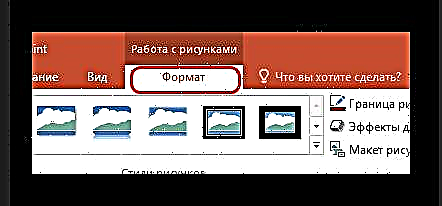



Agar siz fotosuratni kesib tashlaganingizda chegaralarni ajratib qo'ysangiz, natija juda qiziqarli bo'ladi. Fotosuratning jismoniy o'lchamlari o'zgaradi, lekin rasmning o'zi avvalgidek qoladi. Bu shunchaki chegara chizilgan tomondan oq bo'sh fon tomonidan ramka qilinadi.
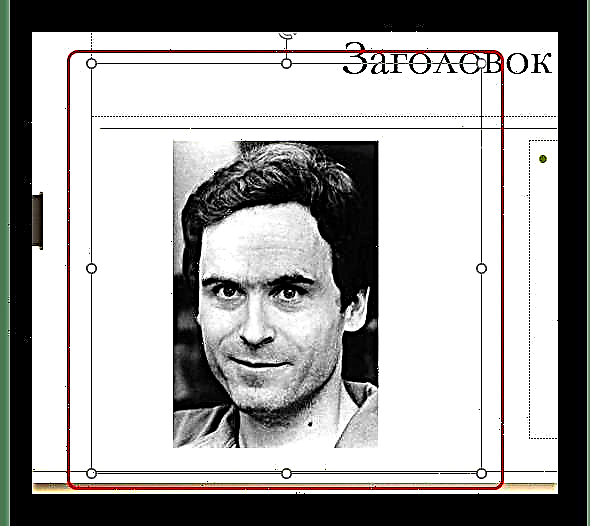
Ushbu usul kichik rasmlar bilan ishlashni osonlashtiradi, bu hatto kursorni ushlab olish ham qiyin bo'lishi mumkin.
Qo'shimcha funktsiyalar
Shuningdek tugmasi Hosil Siz qo'shimcha funktsiyalarni topishingiz mumkin bo'lgan qo'shimcha menyuni kengaytirishingiz mumkin.
Shaklga kesib oling
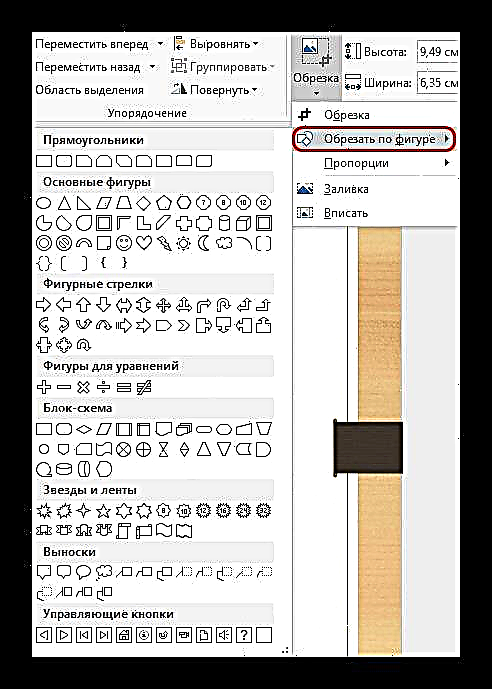
Ushbu funktsiya sizga rasmlarni jingalak kesish imkonini beradi. Bu erda, variant sifatida, standart shakllarning keng tanlovi taqdim etiladi. Tanlangan variant fotosuratlarni kesish uchun namuna bo'lib xizmat qiladi. Kerakli shaklni tanlashingiz kerak va agar natija sizga mos bo'lsa, slayddagi fotosuratdan tashqari biron bir joyga bosing.
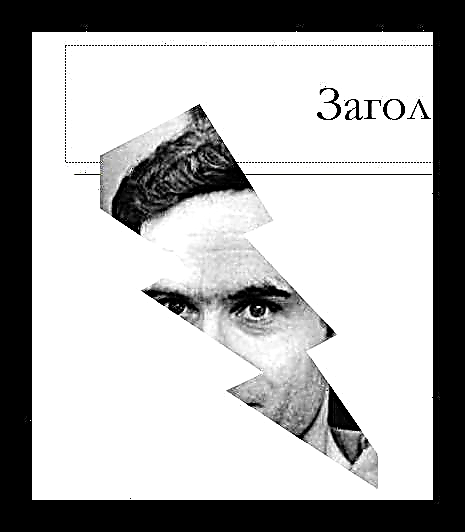
Agar siz o'zgartirishlar qabul qilinmaguncha boshqa shakllarni qo'llasangiz (masalan, slaydni bosish orqali), shablon buzilmasdan yoki o'zgartirilmasdan o'zgaradi.
Qizig'i shundaki, bu erda siz faylni hatto boshqarish tugmachasi shabloniga ko'ra qirqib tashlashingiz mumkin, keyinchalik uni maqsadga muvofiq ishlatish mumkin. Biroq, siz bunday maqsadlar uchun fotosuratni diqqat bilan tanlashingiz kerak, chunki tugmachani tayinlash joyidagi rasm ko'rinmasligi mumkin.
Aytgancha, ushbu usul yordamida siz ushbu raqamni aniqlay olasiz Jilmayish yoki "Kulayotgan yuz" ko'zlari teshikdan o'tmagan. Agar siz fotosuratni shu tarzda kesishga harakat qilsangiz, ko'z maydoni boshqa rangda ta'kidlanadi.
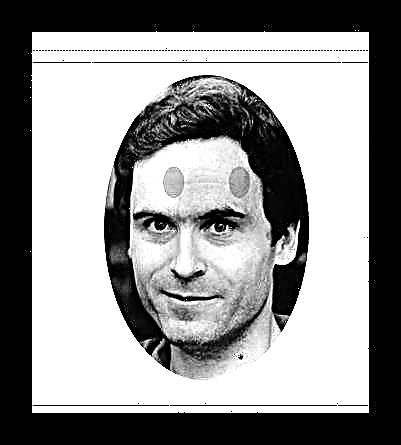
Shuni ta'kidlash kerakki, ushbu usul fotosuratni shakli juda qiziqarli qilish imkonini beradi. Ammo shuni unutmasligimiz kerakki, bu bilan siz rasmning muhim tomonlarini ajratishingiz mumkin. Ayniqsa, agar rasmda matnli yozuvlar bo'lsa.
Proportionlar
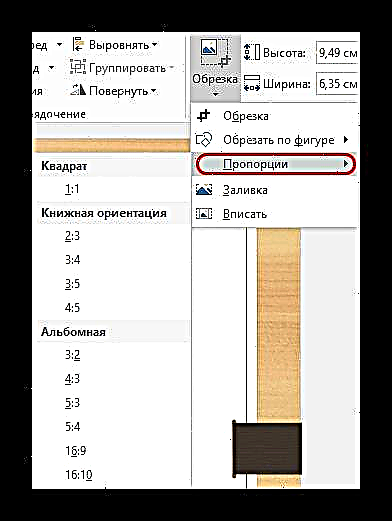
Ushbu element sizga fotosuratni qat'iy belgilangan formatda kesishga imkon beradi. Oddiy 1: 1 dan keng ekranli 16: 9 va 16:10 gacha tanlash uchun har xil turlarning keng tanlovi taqdim etiladi. Tanlangan parametr faqat ramka uchun o'lchamni o'rnatadi va kelajakda uni qo'lda o'zgartirish mumkin

Aslida, bu funktsiya juda muhim, chunki u taqdimotdagi barcha rasmlarni bir xil o'lchamdagi formatga moslashtirishga imkon beradi. Bu juda qulay. Hujjat uchun tanlangan har bir fotosuratning nisbatlarini qo'lda ko'rib chiqishdan ko'ra qulayroqdir.
Tozalash
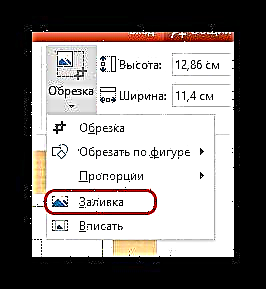
Rasm hajmi bilan ishlashning yana bir formati. Bu safar foydalanuvchi chegaralarni suratga olish kerak bo'lgan hajmga qo'yishi kerak. Farqi shundaki, chegaralarni toraytirish kerak emas, aksincha bo'sh joyni egallab olish kerak.
Kerakli o'lchamlar o'rnatilgandan so'ng, siz ushbu elementni bosishingiz kerak va rasm ramkalar bilan tasvirlangan butun maydonni to'ldiradi. Dastur tasvirni butun freymni to'ldirguncha kattalashtiradi. Tizim fotosuratni biron bir proektsiyada cho'zmaydi.

Fotosuratni bitta formatga bog'lash imkonini beradigan o'ziga xos usul. Ammo rasmlarni bu qadar ko'p cho'zmang - bu tasvir buzilishi va pikselga olib kelishi mumkin.
Kirish
Avvalgisiga o'xshash funktsiya, u shuningdek fotosuratni kerakli o'lchamga uzatadi, lekin asl nisbatlarini saqlab qoladi.
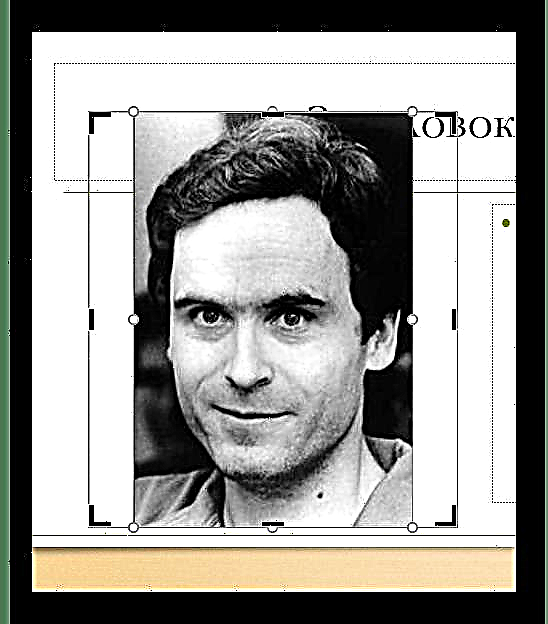
Bundan tashqari, o'lchamlari bir xil bo'lgan rasmlarni yaratish uchun juda mos keladi va ko'pincha yaxshiroq ishlaydi "To'ldirish". Kuchli cho'zilgan bo'lsa ham, piksellashdan hali ham qochib bo'lmaydi.
Xulosa
Yuqorida ta'kidlab o'tilganidek, rasm faqat PowerPoint-da tahrirlangan, asl versiyasi hech qanday tarzda zarar ko'rmaydi. Har qanday kesish bosqichi erkin bekor qilinishi mumkin. Shunday qilib, bu usul xavfsiz va samarali.












